[Tips] แนะนำการดาวน์โหลดเพลง MP3 แบบง่ายๆผ่านแอพ UC Browser และเว็บ Lagu.fm บนมือถือ Windows phone 8 ของเรา
การดาวน์โหลดไฟล์ต่างๆรวมถึงไฟล์ mp3 บนมือถือ Windows phone 8 ของเรานั้นเป็นเรื่องที่ยังมีข้อจำกัดอยู่ค่อนข้างมากครับ โดยเฉพาะการดาวน์โหลดเพลงจากเว็บแชร์เพลงยอดนิยมอย่าง 4shared ที่ตอนนี้ยังไม่มีแอพตัวไหนที่ทำงานได้อย่างเต็มที่เลยบนมือถือ Windows phone 8 ของเรา
ระหว่างที่เรากำลังรอวิธีหรือแอพที่จะช่วยให้เราดาวน์โหลดไฟล์ได้แบบเต็มรูปแบบ วันนี้ผมขอเสนอทางเลือกอีกทางเลือกหนึ่งสำหรับการดาวน์โหลดไฟล์เพลง MP3 บนมือถือของเราครับ
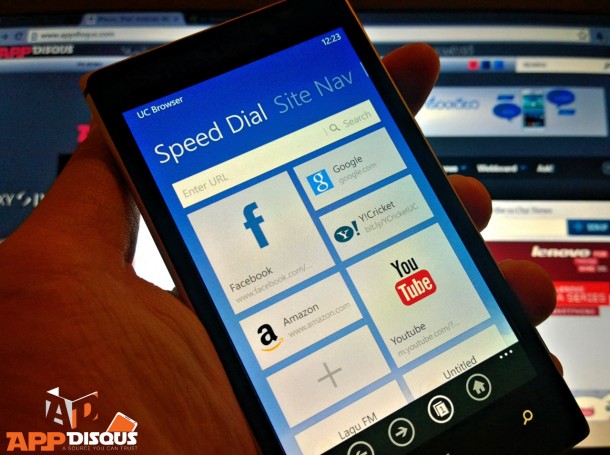 |
คำเตือนและข้อควรรู้
1. การดาวน์โหลดเพลง mp3 เป็นการละเมิดลิขสิทธิ์ ซึ่งไม่แนะนำให้ทำนะครับ หากเป็นไปได้ขอให้ช่วยสนับสนุนศิลปินที่เราชื่นชอบกันด้วยนะครับ2. วิธีการนี้ผมทดสอบได้ผลแบบ 100% สำหรับสภาวะการดาวน์โหลดผ่าน 3G ครับ ส่วนการดาวน์โหลดผ่าน WiFi พบว่ายังมีปัญหากับ WiFi หลายๆที่อยู่ ซึ่งกำลังหาสาเหตุว่าเป็นเพราะที่ Router หรือที่ตัวแอพเอง ส่วนปัญหาที่ว่าคืออะไร ผมเขียนเอาไว้ในบทความนี้แล้วครับ
เตรียมตัวก่อนการดาวน์โหลด
ขั้นแรกก็ต้องดาวน์โหลดแอพ UC Browser มาก่อนครับโดยสามารถดาวน์โหลดได้จากที่นี่ครับUC Browser download link: Click
QR Code:
 |
เริ่มดาวน์โหลด
1. เมื่อเปิดแอพ UC Browser ขึ้นมาเราจะพบหน้าตาแบบในรูปครับ จากนั้นให้แตะที่ช่องพิมพ์ URL โดยพิมพ์ URL ดังนี้ lagu.fm จากนั้นกด enter ระบบจะพาท่านเข้าสู่หน้าเว็บไซต์ lagu.fm ครับ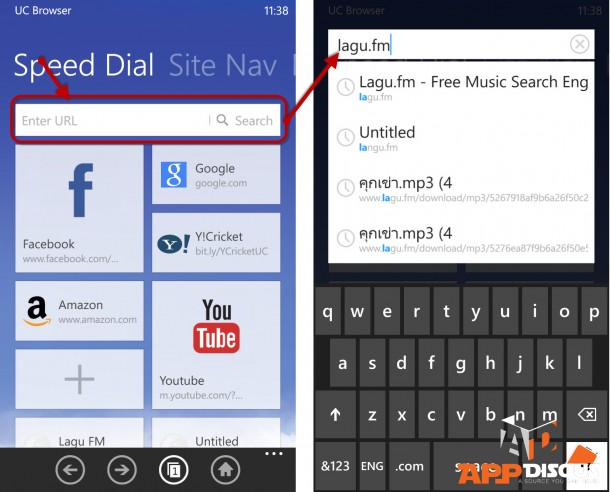 |
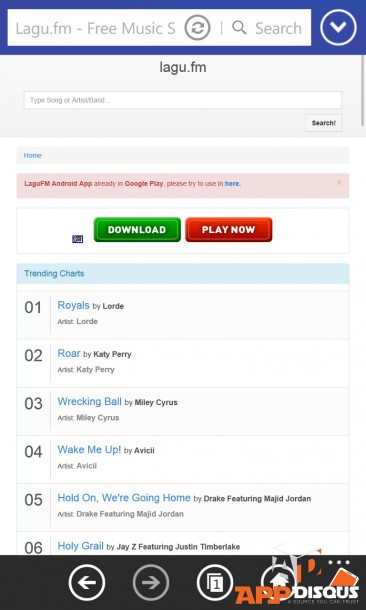 |
| หน้าเว็บ lagu.fm |
2. จากนั้นพิมพ์ชื่อเพลงที่ท่านต้องการค้นหา ข้อดีของเว็บไซต์ lagu.fm คือเพลงส่วนมากจะมีที่มาจากเว็บไซต์ 4shared.com อยู่แล้ว เพราะฉะนั้นถ้าเพลงที่ 4shared.com มี ที่ lagu.fm เองส่วนมากก็จะมีเช่นกันครับ
เมื่อเจอเพลงที่ต้องการแล้วก็แตะที่ชื่อเพลงนั้น ระบบจะพาท่านเข้าสู่หน้าจอการดาวน์โหลดเพลง
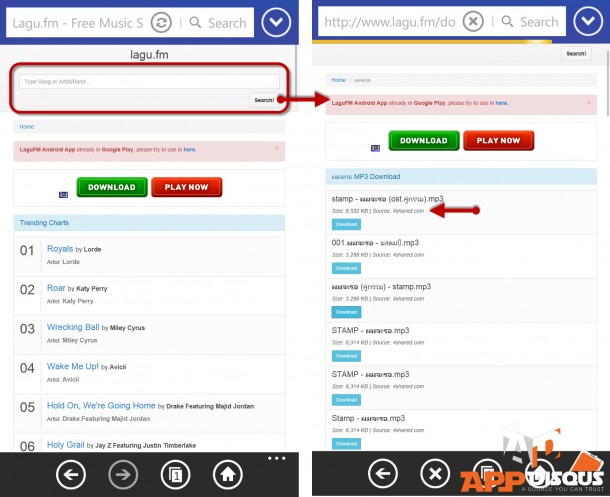 |
** บางกรณีท่านอาจเจอคำว่า “Broken link” แทนคำว่า “Download file” นั่นหมายความว่าลิงค์สำหรับดาวน์โหลดไฟล์นั้นๆเสียไปแล้วหรือไฟล์นั้นๆถูกลบไปแล้ว ซึ่งเราก็ต้องกลับไปค้นหาตามขั้นตอนที่ 2 ใหม่อีกครั้ง
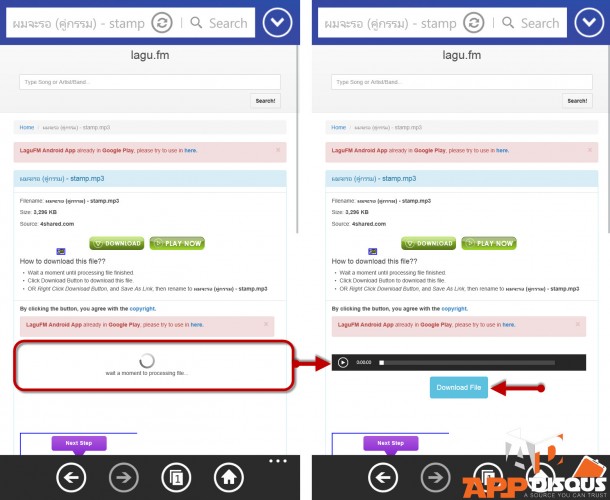 |
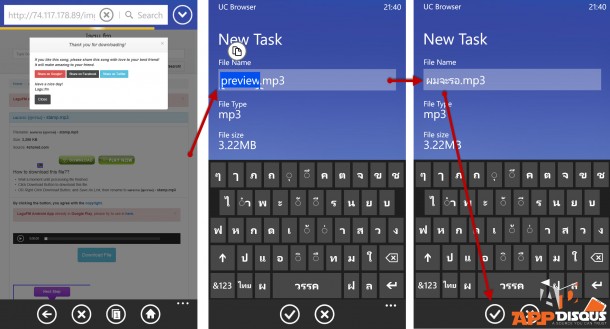 |
จุดเด่นของแอพ UC Browser คือเราสามารถอัพโหลดไฟล์ที่ดาวน์โหลดเสร็จแล้วขึ้นสู่ SkyDrive ของเราได้เลยจากในแอพนี้ครับ
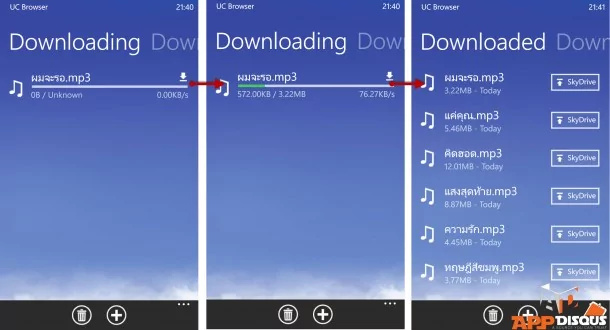 |
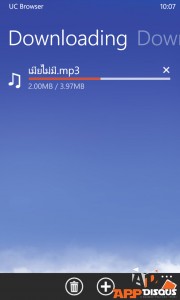 |
อัพเดท: ตอนนี้แอพ UC Browser อัพเดทใหม่เป็นเวอร์ชั่น 3.2.0.341 ซึ่งเพื่มคุณสมบัติใหม่ๆเข้ามาเช่น Background download ซึ่งจากที่ผมทดสอบ ถ้าท่านใดเจอปัญหาไม่สามารถดาวน์โหลดไฟล์ผ่าน WiFi ได้ตามวิธีปกติ ท่านสามารถใช้คุณสมบัติ Background download นี้เพื่อดาวน์โหลดไฟล์ได้เลย ผมทดสอบแล้วพบว่า สามารถดาวน์โหลดไฟล์ผ่าน WiFi ทุกที่ได้ผ่านสบายมากครับ (ต้องอัพเดทแอพ UC Browser ก่อนนะครับ)
6. เมื่อการดาวน์โหลดเสร็จสิ้น เราสามารถฟังเพลงที่เราดาวน์โหลดไว้ ได้จากแอพ เพลง+วิดีโอที่มากับเครื่องได้ทันที (หรือจะฟังผ่านแอพ Nokia Music ก็ได้ครับสำหรับผู้ใช้งานมือถือ Nokia Lumia) และยังสามารถเชื่อมต่อเข้ากับคอมพิวเตอร์เพื่อโอนไฟล์เพลงนั้นไปยังเครื่องคอมพิวเตอร์ได้อีกด้วย (ด้วยวิธีการโอนย้ายไฟล์ตามปกติ ซึงเพลงที่เราดาวน์โหลดมาจะอยู่ที่โฟสเดอร์ “Music” ในหน่วยความจำเครื่องครับ)
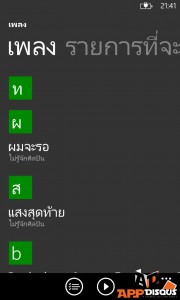 |
จบแล้วครับสำหรับการดาวน์โหลดเพลงด้วยแอพ UC Browser ครับ หวังว่าทิปนี้จะเป็นประโยชน์บ้างไม่มากก็น้อยครับ




Comments
Post a Comment